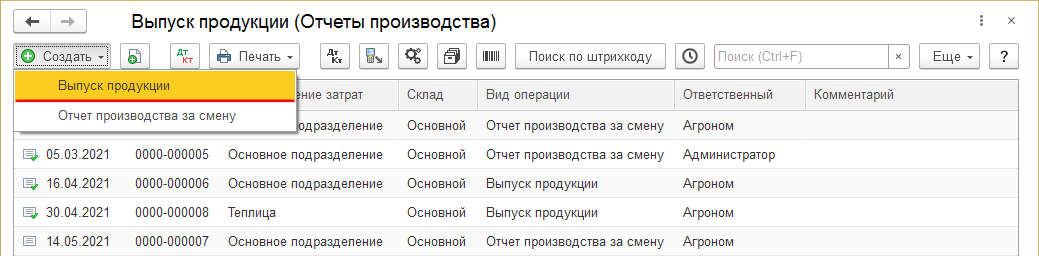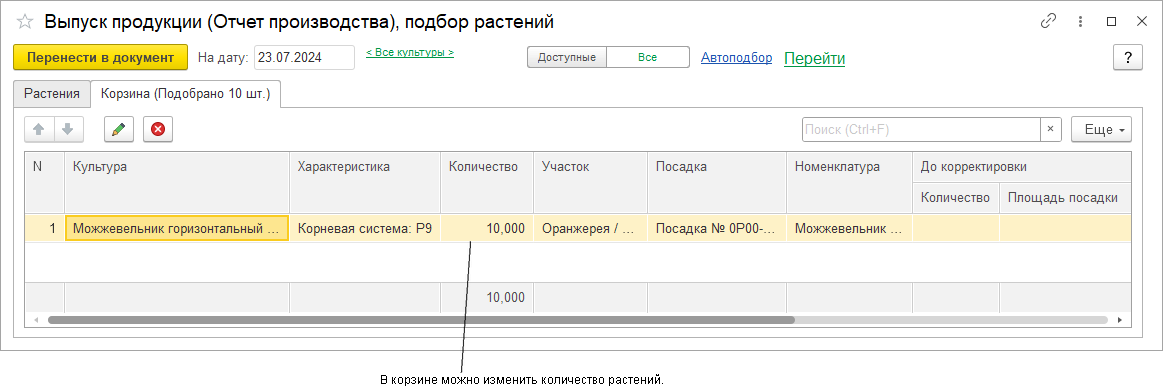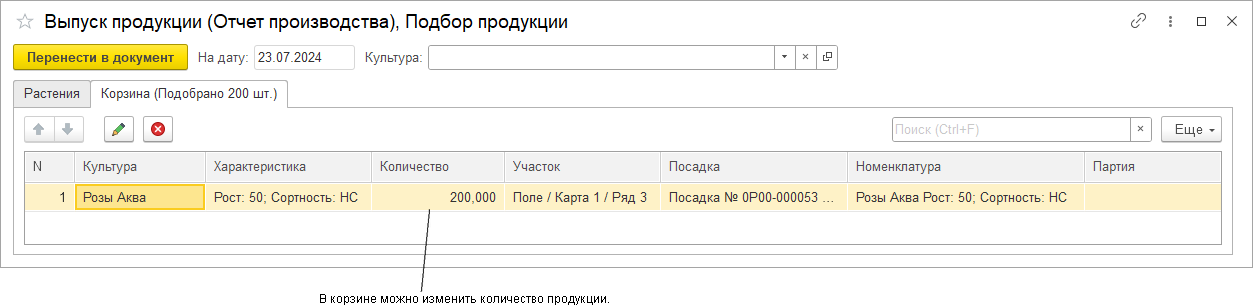Документ "Выпуск продукции" (КР) — различия между версиями
м |
м |
||
| Строка 1: | Строка 1: | ||
<noinclude>[[Категория: Документы (КР)]] | <noinclude>[[Категория: Документы (КР)]] | ||
| − | |||
[[Категория: Продукция (КР)]]</noinclude> | [[Категория: Продукция (КР)]]</noinclude> | ||
Журнал документов «Выпуск продукции» находится в разделе РАСТЕНИЕВОДСТВО — '''Выпуск продукции''' (открывается по ссылке «Выпуск продукции (Отчеты производства)»). | Журнал документов «Выпуск продукции» находится в разделе РАСТЕНИЕВОДСТВО — '''Выпуск продукции''' (открывается по ссылке «Выпуск продукции (Отчеты производства)»). | ||
Текущая версия на 12:00, 26 ноября 2024
Журнал документов «Выпуск продукции» находится в разделе РАСТЕНИЕВОДСТВО — Выпуск продукции (открывается по ссылке «Выпуск продукции (Отчеты производства)»).
Создание документа «Выпуск продукции»
В журнале «Выпуск продукции» нажмите кнопку Создать — Выпуск продукции.
Откроется новый документ «Выпуск продукции». В нем сделайте следующее:
1. В поле «Организация» укажите организацию.
2. В поле «Склад» выберите склад, на который поступит выпущенная продукция, указанная в документе.
3. В поле «Счет затрат» укажите счет затрат.
4. В поле «Подразделение затрат» укажите подразделение организации.
5. Добавлять продукцию в документ нужно только с помощью кнопок Подбор продукции растениеводства — Подбор растений и Подбор продукции растениеводства — Подбор собранной продукции.
Добавление продукции с помощью кнопки Подбор продукции растениеводства — Подбор растений
1. Нажмите кнопку Подбор продукции растениеводства — Подбор растений. Откроется форма подбора растений.
2. Выберите курсором растение, которое надо добавить в документ, и дважды щелкните по нему мышью или нажмите на нем Enter.
3. В появившемся окне введите количество растения.
4. Нажмите ОК.
5. Выбранные растения отображаются в корзине формы подбора. В корзине можно изменить количество растений.
6. Таким же образом отберите другие растения в корзину.
7. Нажмите кнопку Перенести в документ. Все растения из корзины формы подбора перенесутся в документ.
Полное описание формы подбора растений смотрите на странице Подбор растений по свойствам (КР).
Добавление продукции с помощью кнопки Подбор продукции растениеводства — Подбор собранной продукции
1. Нажмите кнопку Подбор продукции растениеводства — Подбор собранной продукции. Откроется форма подбора продукции культур.
2. Выберите курсором продукцию, которую надо добавить в документ, и дважды щелкните по ней мышью или нажмите на ней Enter.
3. В появившемся окне введите количество выпускаемой продукции и нажмите ОК.
4. Выбранная продукция отображается в корзине формы подбора. В корзине можно изменить количество продукции.
5. Таким же образом отберите другую продукцию в корзину.
6. Нажмите кнопку Перенести в документ. Вся продукция из корзины формы подбора перенесется в документ.
Полное описание формы подбора растений смотрите на странице Подбор растений по свойствам (КР).
Продолжение описания создания документа «Выпуск продукции»:
6. После добавления продукции в документ в таблице в столбце «Цена плановая» отобразится плановая цена, если она установлена документом «Установка цен номенклатуры». Если плановая цена не установлена, введите цену за единицу продукции вручную.
В столбце «Сумма плановая» сумма рассчитается автоматически.
Продукция учитывается на счете 43. Если продукция была выбрана через форму подбора растений или сбора, счет автоматически устанавливается в столбце «Счет учета».
В столбце «Посадки» автоматически отображается документ посадки, если растение и продукция были выбраны через форму подбора растений и продукции.
7. Нажмите кнопку Провести и закрыть.